win10官方原版怎么下载软件
win10官方原版怎么下载软件?win10较于win7、win8最大的革新在于win10推出了应用商店,用户可以直接在应用商店下载软件。我们也可以直接在搜索器上搜索软件下载,这两种方法下载的软件都是独立并且可以在win10上运行的.下面跟系统天地小编来看看win10官方原版怎么下载软件, win10系统应用商店如何使用的相关教程.
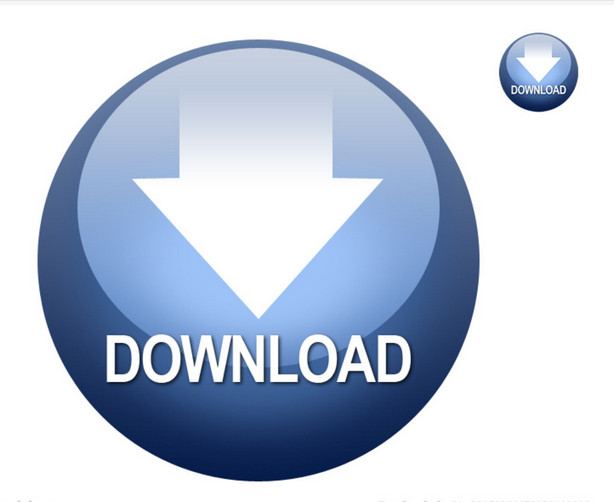
win10官方原版怎么下载软件?
一、搜索器下载
1.打开万能网盘搜索工具,在搜索框中输入我们要下载的内容;
2.在左侧的工具栏选择软件,勾选上所有的资源链接来源;
3.单击搜索,软件会自动进行搜索;
4.在出来的结果中选择你想要的软件,此处为了避免一些累赘资源或者错误资源,我们可以直接右键搜索结果,单击“隐藏资料不全”的选项;之后双击之后软件会自动跳转出一个页面;
5.在该页面单击下载软件即可;
二、在应用商店下载软件
1.单击“开始——所有应用——应用商店”,单击打开应用商店;
2.在应用商店的右上角选择搜索按钮,在方框中输入自己要下载的应用,单击回车键;
3.在出来的应用下方,单击“安装”;
4.等待安装完成之后在开始菜单中找到我们刚下载的应用,单击运行即可。
这两个下载方法的不同点就是搜索器的不同:
(1)使用万能网盘搜索工具搜索得出的资源也就相当于我们到浏览器搜索下载的资源,但是万能网盘搜索工具把资源都总结到一个地方,就免去了用户的重复搜索的烦恼。
(2)由于应用商店是微软的平台,所以微软对软件的把控相对严格,就会避免一些下载到病毒资源的结果。但是作为商家,利润肯定是首要的。所以可能有一些软件你使用应用商店去下载,是需要付出一定的金额。
选择其中任一方法都可以完成软件的下载,但是至于要使用哪一种方法,就见仁见智了。
win10系统应用商店如何使用?
点击Win10系统的开始菜单,然后在点击应用商店;
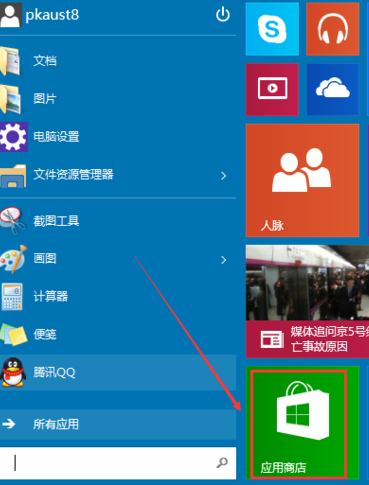
2、打开Win10应用商店后,在搜索框里输入想要搜索的应用软件,然后点击检索;
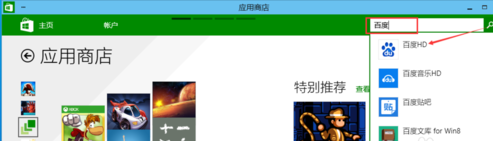
3、点击搜索到的应用,点击安装;
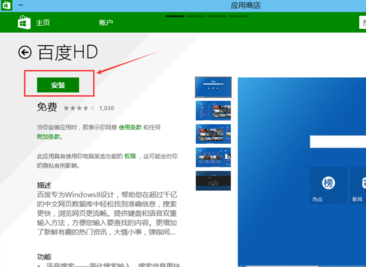
4、点击安装后,系统会提示要切换到这台电脑上的Microsoft帐户;
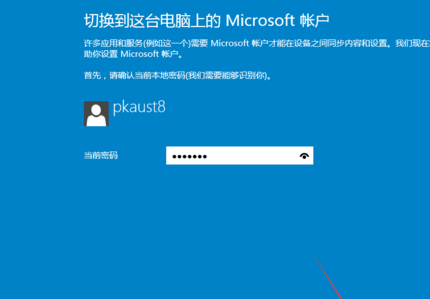
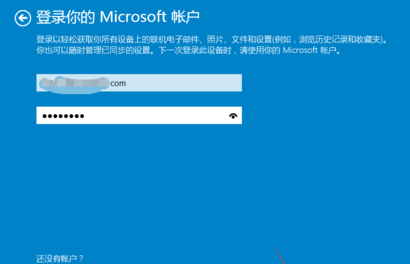
5、输入邮件后,要验证的,这里可以点击“我暂时无法执行此操作“;

6、在切换帐户界面,点击切换;
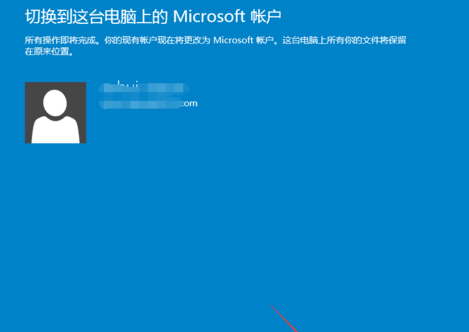
7、切换帐户成功后,系统就开始安装应用程序了;
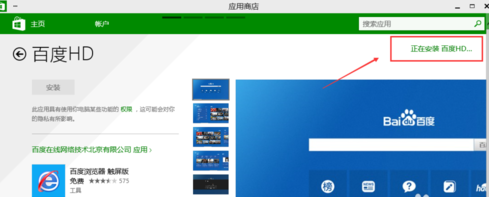
8、安装好后,在Win10的开始菜单里就可以看到安装的应用了。
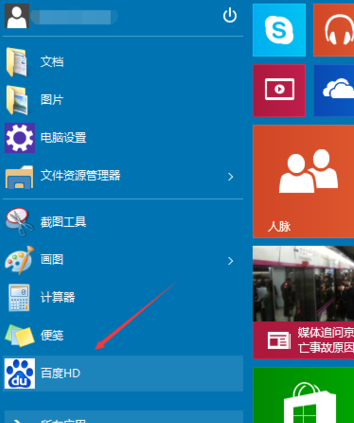
以上就是"win10官方原版怎么下载软件 win10系统应用商店如何使用"的教程内容,关于win10官方原版系统可以到系统天地免费获取.